- 12 Jun 2025
- 19 Minutes to read
- Contributors
- Print
- DarkLight
(french) AI assistive search (Ask Eddy AI)
- Updated on 12 Jun 2025
- 19 Minutes to read
- Contributors
- Print
- DarkLight
Plans soutenant l'utilisation de la recherche assistée par IA
L'IA est une fonctionnalité de recherche assistée alimentée par l'IA disponible sur votre page d'accueil et la 's barre de recherche. Elle fournit des réponses contextuelles aux requêtes des utilisateurs en récupérant directement des informations de votre base de connaissances, réduisant ainsi le besoin de rechercher manuellement dans plusieurs articles. Cette fonctionnalité améliore l'expérience de recherche en offrant des réponses précises et pertinentes basées sur le contenu existant dans votre base de connaissances.
REMARQUE
Par défaut, la recherche assistée par Eddy AI récupère les réponses depuis l'espace de travail principal. Pour accéder à des informations provenant d'un espace de travail différent ou de tous les espaces de travail, basculez vers l'espace de travail souhaité en utilisant le filtre sur votre site de base de connaissances.
Après avoir mis à jour le contenu de l'article publié, la recherche assistée par Eddy AI mettra environ 15 minutes à récupérer les informations mises à jour dans le site de base de connaissances.
Pour en savoir plus sur les langues prises en charge par Eddy AI, cliquez ici.
Ask Eddy AI extrait toutes les informations de votre base de connaissances, y compris le contenu textuel, les blocs de code, les tableaux, les éléments de réutilisation de contenu et LaTeX.
{{ <img n="1"> }}
Activer Ask Eddy AI pour votre site de base de connaissances
Accédez à () dans la barre de navigation gauche dans le .
Dans le volet de navigation gauche, naviguez vers > .
Activez le commutateur .
L'assistant IA commence maintenant à indexer le contenu de votre base de connaissances. Ce processus peut prendre du temps. Une fois l'indexation terminée, le bouton sera disponible sur la barre de recherche de votre site de base de connaissances et sur la page d'accueil.
{{ <img n="2"> }}
La case à cocher KB site sera la sélection par défaut qui active Eddy AI pour les recherches sur le site de base de connaissances.
La case à cocher Widgets & extensions KB active Eddy AI pour les widgets et les intégrations d'outils tiers avec Document360.
La case à cocher API publique active Eddy AI pour tous les points d'extrémité API en utilisant un seul jeton API.
Accéder à Ask Eddy AI
Pour votre information
La Amélioration conversationnelle d'Eddy AI est disponible exclusivement dans KB site 2.0. Pour explorer KB site 2.0 sans impacter votre base de connaissances existante, allez dans Paramètres () > Personnaliser le site. Pour plus de détails, lisez l'article sur Migration vers KB site 2.0.
Cliquez sur la Barre de recherche en haut de la page ou appuyez sur
Ctrl + Ksur le site de base de connaissances.Commencez à taper le mot-clé, et les résultats de recherche généraux apparaîtront.
REMARQUE
Si Ask Eddy AI n'est pas activé dans le portail de la base de connaissances, seule la barre de recherche sera disponible sur le site de la base de connaissances.
Appuyez sur Entrée et générera des résultats avec les articles sources.
Cliquez sur l'icône () pour copier le contenu généré si nécessaire.
Fournissez un retour en cliquant sur l'icône () ou () pour le résultat généré. Sélectionner Dislike () ouvrira un formulaire de retour pour vous permettre d'ajouter des commentaires sur la raison pour laquelle vous n'avez pas aimé la réponse d'Eddy.
Cliquez sur pour lire les articles sur lesquels Eddy AI se base pour récupérer des informations.
Les URL sources seront listées et numérotées dans la section Articles sources. Les mêmes numéros seront utilisés dans la réponse IA pour vous aider à identifier quelles parties de la réponse proviennent de chaque article source.
Survolez le numéro pour obtenir des informations supplémentaires, telles que, si c’est une source externe, vous pouvez trouver le titre de la page web et une courte description de l'article source. Cliquez sur le numéro ou sur l'icône () pour ouvrir l'article source dans un nouvel onglet.
Cliquez sur l'article source souhaité pour l'ouvrir dans un nouvel onglet.
{{ <img n="3"> }}
fournira des réponses dans la langue dans laquelle la question est posée.
Choisissez l'espace de travail souhaité ou tous les espaces de travail dans le menu déroulant pour récupérer des résultats de .
REMARQUE
La case à cocher Site KB sera la sélection par défaut qui active Eddy AI pour les recherches sur le site de base de connaissances.
La case à cocher Widgets & extensions KB active Eddy AI pour les widgets et les intégrations d'outils tiers avec Document360.
La case à cocher API publique active Eddy AI pour tous les points d'extrémité API en utilisant un seul jeton API.
Accéder à Ask Eddy AI
Pour votre information
La Amélioration conversationnelle d'Eddy AI est disponible exclusivement dans KB site 2.0. Pour explorer KB site 2.0 sans impacter votre base de connaissances existante, allez dans Paramètres () > Personnaliser le site. Pour plus de détails, lisez l'article sur Migration vers KB site 2.0.
Cliquez sur la Barre de recherche en haut de la page ou appuyez sur
Ctrl + Ksur le site de base de connaissances.Commencez à taper le mot-clé, et les résultats de recherche généraux apparaîtront.
REMARQUE
Si Ask Eddy AI n'est pas activé dans le portail de la base de connaissances, seule la barre de recherche sera disponible sur le site de la base de connaissances.
Appuyez sur Entrée et générera des résultats avec les articles sources.
Cliquez sur l'icône () pour copier le contenu généré si nécessaire.
Fournissez un retour en cliquant sur l'icône () ou () pour le résultat généré. Sélectionner Dislike () ouvrira un formulaire de retour pour vous permettre d'ajouter des commentaires sur la raison pour laquelle vous n'avez pas aimé la réponse d'Eddy.
Cliquez sur pour lire les articles sur lesquels Eddy AI se base pour récupérer des informations.
Les URL sources seront listées et numérotées dans la section Articles sources. Les mêmes numéros seront utilisés dans la réponse IA pour vous aider à identifier quelles parties de la réponse proviennent de chaque article source.
Survolez le numéro pour obtenir des informations supplémentaires, telles que, si c’est une source externe, vous pouvez trouver le titre de la page web et une courte description de l'article source. Cliquez sur le numéro ou sur l'icône () pour ouvrir l'article source dans un nouvel onglet.
Cliquez sur l'article source souhaité pour l'ouvrir dans un nouvel onglet.
{{ <img n="3"> }}
fournira des réponses dans la langue dans laquelle la question est posée.
Choisissez l'espace de travail souhaité ou tous les espaces de travail dans le menu déroulant pour récupérer des résultats de .
REMARQUE
La case à cocher Site KB sera la sélection par défaut qui active Eddy AI pour les recherches sur le site de base de connaissances.
La case à cocher Widgets & extensions KB active Eddy AI pour les widgets et les intégrations d'outils tiers avec Document360.
La case à cocher API publique active Eddy AI pour tous les points d'extrémité API en utilisant un seul jeton API.
Accéder à Ask Eddy AI
Pour votre information
La Amélioration conversationnelle d'Eddy AI est disponible exclusivement dans KB site 2.0. Pour explorer KB site 2.0 sans impacter votre base de connaissances existante, allez dans Paramètres () > Personnaliser le site. Pour plus de détails, lisez l'article sur Migration vers KB site 2.0.
Cliquez sur la Barre de recherche en haut de la page ou appuyez sur
Ctrl + Ksur le site de base de connaissances.Commencez à taper le mot-clé, et les résultats de recherche généraux apparaîtront.
REMARQUE
Si Ask Eddy AI n'est pas activé dans le portail de la base de connaissances, seule la barre de recherche sera disponible sur le site de la base de connaissances.
Appuyez sur Entrée et générera des résultats avec les articles sources.
Cliquez sur l'icône () pour copier le contenu généré si nécessaire.
Fournissez un retour en cliquant sur l'icône () ou () pour le résultat généré. Sélectionner Dislike () ouvrira un formulaire de retour pour vous permettre d'ajouter des commentaires sur la raison pour laquelle vous n'avez pas aimé la réponse d'Eddy.
Cliquez sur pour lire les articles sur lesquels Eddy AI se base pour récupérer des informations.
Les URL sources seront listées et numérotées dans la section Articles sources. Les mêmes numéros seront utilisés dans la réponse IA pour vous aider à identifier quelles parties de la réponse proviennent de chaque article source.
Survolez le numéro pour obtenir des informations supplémentaires, telles que, si c’est une source externe, vous pouvez trouver le titre de la page web et une courte description de l'article source. Cliquez sur le numéro ou sur l'icône () pour ouvrir l'article source dans un nouvel onglet.
Cliquez sur l'article source souhaité pour l'ouvrir dans un nouvel onglet.
{{ <img n="3"> }}
fournira des réponses dans la langue dans laquelle la question est posée.
Choisissez l'espace de travail souhaité ou tous les espaces de travail dans le menu déroulant pour récupérer des résultats de .
REMARQUE
La case à cocher Site KB sera la sélection par défaut qui active Eddy AI pour les recherches sur le site de base de connaissances.
La case à cocher Widgets & extensions KB active Eddy AI pour les widgets et les intégrations d'outils tiers avec Document360.
La case à cocher API publique active Eddy AI pour tous les points d'extrémité API en utilisant un seul jeton API.
Accéder à Ask Eddy AI
Pour votre information
La Amélioration conversationnelle d'Eddy AI est disponible exclusivement dans KB site 2.0. Pour explorer KB site 2.0 sans impacter votre base de connaissances existante, allez dans Paramètres () > Personnaliser le site. Pour plus de détails, lisez l'article sur Migration vers KB site 2.0.
Cliquez sur la Barre de recherche en haut de la page ou appuyez sur
Ctrl + Ksur le site de base de connaissances.Commencez à taper le mot-clé, et les résultats de recherche généraux apparaîtront.
REMARQUE
Si Ask Eddy AI n'est pas activé dans le portail de la base de connaissances, seule la barre de recherche sera disponible sur le site de la base de connaissances.
Appuyez sur Entrée et générera des résultats avec les articles sources.
Cliquez sur l'icône () pour copier le contenu généré si nécessaire.
Fournissez un retour en cliquant sur l'icône () ou () pour le résultat généré. Sélectionner Dislike () ouvrira un formulaire de retour pour vous permettre d'ajouter des commentaires sur la raison pour laquelle vous n'avez pas aimé la réponse d'Eddy.
Cliquez sur pour lire les articles sur lesquels Eddy AI se base pour récupérer des informations.
Les URL sources seront listées et numérotées dans la section Articles sources. Les mêmes numéros seront utilisés dans la réponse IA pour vous aider à identifier quelles parties de la réponse proviennent de chaque article source.
Survolez le numéro pour obtenir des informations supplémentaires, telles que, si c’est une source externe, vous pouvez trouver le titre de la page web et une courte description de l'article source. Cliquez sur le numéro ou sur l'icône () pour ouvrir l'article source dans un nouvel onglet.
Cliquez sur l'article source souhaité pour l'ouvrir dans un nouvel onglet.
{{ <img n="3"> }}
fournira des réponses dans la langue dans laquelle la question est posée.
Choisissez l'espace de travail souhaité ou tous les espaces de travail dans le menu déroulant pour récupérer des résultats de .
REMARQUE
La case à cocher Site KB sera la sélection par défaut qui active Eddy AI pour les recherches sur le site de base de connaissances.
La case à cocher Widgets & extensions KB active Eddy AI pour les widgets et les intégrations d'outils tiers avec Document360.
La case à cocher API publique active Eddy AI pour tous les points d'extrémité API en utilisant un seul jeton API.
Accéder à Ask Eddy AI
Pour votre information
La Amélioration conversationnelle d'Eddy AI est disponible exclusivement dans KB site 2.0. Pour explorer KB site 2.0 sans impacter votre base de connaissances existante, allez dans Paramètres () > Personnaliser le site. Pour plus de détails, lisez l'article sur Migration vers KB site 2.0.
Cliquez sur la Barre de recherche en haut de la page ou appuyez sur
Ctrl + Ksur le site de base de connaissances.Commencez à taper le mot-clé, et les résultats de recherche généraux apparaîtront.
REMARQUE
Si Ask Eddy AI n'est pas activé dans le portail de la base de connaissances, seule la barre de recherche sera disponible sur le site de la base de connaissances.
Appuyez sur Entrée et générera des résultats avec les articles sources.
Cliquez sur l'icône () pour copier le contenu généré si nécessaire.
Fournissez un retour en cliquant sur l'icône () ou () pour le résultat généré. Sélectionner Dislike () ouvrira un formulaire de retour pour vous permettre d'ajouter des commentaires sur la raison pour laquelle vous n'avez pas aimé la réponse d'Eddy.
Cliquez sur pour lire les articles sur lesquels Eddy AI se base pour récupérer des informations.
Les URL sources seront listées et numérotées dans la section Articles sources. Les mêmes numéros seront utilisés dans la réponse IA pour vous aider à identifier quelles parties de la réponse proviennent de chaque article source.
Survolez le numéro pour obtenir des informations supplémentaires, telles que, si c’est une source externe, vous pouvez trouver le titre de la page web et une courte description de l'article source. Cliquez sur le numéro ou sur l'icône () pour ouvrir l'article source dans un nouvel onglet.
Cliquez sur l'article source souhaité pour l'ouvrir dans un nouvel onglet.
{{ <img n="3"> }}
fournira des réponses dans la langue dans laquelle la question est posée.
Choisissez l'espace de travail souhaité ou tous les espaces de travail dans le menu déroulant pour récupérer des résultats de .
REMARQUE
La case à cocher Site KB sera la sélection par défaut qui active Eddy AI pour les recherches sur le site de base de connaissances.
La case à cocher Widgets & extensions KB active Eddy AI pour les widgets et les intégrations d'outils tiers avec Document360.
La case à cocher API publique active Eddy AI pour tous les points d'extrémité API en utilisant un seul jeton API.
Activer la notification de crédits Eddy AI
Vous pouvez configurer des notifications pour le solde de crédits Ask Eddy AI. Pour activer la bascule d'alerte d'utilisation de crédits,
Accédez à () dans la barre de navigation gauche dans le .
Dans le volet de navigation gauche, naviguez vers > .
Par défaut, l'onglet apparaîtra.
Allez à l'onglet .
Dans l'accordéon , activez la bascule .
Une fois activé, Document360 enverra des rappels aux canaux de notification configurés lorsque le solde de crédit tombe à 20 %, 10 % du solde total alloué, et lorsque le solde expire.
{{ <img n="6"> }}
REMARQUE
Le « Ask Eddy AI » de Document360 utilise les API d'OpenAI dans ses opérations backend. Les données sont transmises à OpenAI via leurs API. Selon la politique de confidentialité d'OpenAI, les données envoyées via leurs API ne seront pas utilisées pour entraîner leurs modèles GPT ou améliorer les offres de services d'OpenAI. Tant Document360 qu'OpenAI respectent le RGPD. De plus, Document360 est conforme à SOC 2.
Un extrait de la politique indique : "OpenAI n'utilisera pas les données soumises par les clients via notre API pour entraîner les modèles d'OpenAI ou améliorer les offres de services d'OpenAI."
Lire la politique d'utilisation des données de l'API OpenAI.
Si vous avez des questions concernant la politique de données de Document360, veuillez lire notre Politique de confidentialité.
Dépannage
Cette section fournit une solution à un problème que vous pourriez rencontrer lors de l'utilisation d'Eddy AI pour afficher les résultats de recherche dans Document360.
Eddy AI affiche des dates incorrectes dans les résultats de recherche
Erreur : Eddy AI peut afficher des dates inexactes lors de l'affichage des résultats de recherche.
Étapes pour résoudre :
Pour dépanner les calculs de dates incorrects dans les résultats de recherche d'Eddy AI, suivez ces étapes :
Effectuez une recherche par mot-clé. Vérifiez si Eddy AI renvoie les résultats attendus lors de l'utilisation de mots-clés non liés à la date.
Si les résultats sont corrects pour les recherches générales mais diffèrent pour les mots-clés liés à la date, notez qu'Eddy AI est optimisé pour les réponses textuelles et peut ne pas traiter les requêtes spécifiques à la date comme prévu.
Si les résultats de recherche restent non pertinents, contactez [email protected] avec les détails suivants :
Accès en lecture à vos projets.
Un enregistrement des requêtes de recherche que vous avez utilisées et les résultats qui ne se sont pas affichés comme prévu.
NOTE
Eddy AI est un modèle linguistique, pas un moteur de calcul. Il génère des réponses basées sur des motifs textuels plutôt que sur un raisonnement analytique ou des calculs numériques.
Il ne peut pas calculer ou interpréter des scénarios basés sur le temps à moins qu'ils ne soient explicitement définis dans l'entrée.
Les cellules vides dans les tableaux sont auto-remplies dans les réponses d'Eddy AI
Lorsqu'une réponse est structurée à l'aide d'un tableau et comprend des cellules vides, Eddy AI tente de remplir dynamiquement ces cellules en fonction du contexte de la requête de l'utilisateur. Si aucune information pertinente n'est trouvée, elle remplit la cellule avec le texte de remplacement "Information non disponible."
Comment Eddy AI gère les cellules vides :
Elle vérifie le contexte de la question de l'utilisateur.
Elle essaie d'insérer du contenu pertinent dans toutes les cellules vides.
Si rien d'approprié n'est trouvé, la cellule est remplie de "Information non disponible."
Pour maintenir la précision et la clarté :
Évitez de laisser les cellules du tableau vides lors de la rédaction ou de la modification du contenu.
Assurez-vous que toutes les cellules contiennent des informations significatives pour éviter des remplissages non intentionnels ou génériques dans la réponse finale.
FAQ
Quelles données ou informations Ask Eddy AI collecte-t-il ?
ne collecte aucune information personnellement identifiable (PII). Nous recueillons des invites (questions), la réponse de , les articles de citation, et les retours ; ces données collectées sont disponibles dans le cadre de l'Analyse des recherches Eddy AI.
Quelle technologie utilise Ask Eddy AI ?
utilise les API d'OpenAI pour ses fonctionnalités. Nous envoyons des données à OpenAI via leurs API. Selon la politique de confidentialité d'OpenAI, les données envoyées via leurs API ne seront pas utilisées pour entraîner leurs modèles GPT.
Ask Eddy AI utilise-t-il une source externe autre que notre base de connaissances ?
Non, n'utilise aucune autre source. Il se base uniquement sur le contenu de votre base de connaissances pour générer des réponses. Si les informations ou le contexte dans votre base de connaissances sont insuffisants pour répondre à une question spécifique, répondra par "Je ne sais pas."
Comment mes lecteurs utilisent-ils la recherche assistée par IA ?
Les utilisateurs de votre site de base de connaissances cliquent sur le bouton , et une fenêtre contextuelle de saisie de requête s'ouvre. Ils peuvent taper n'importe quelle invite ou requête pour obtenir des réponses sur mesure.
Comment Ask Eddy AI protège-t-il vos données ?
Nous savons que la confidentialité et la sécurité sont essentielles pour de nombreuses organisations. Nous nous engageons à protéger les données et la vie privée de votre organisation et de vos utilisateurs. Nous utilisons des pratiques de sécurité conformes aux normes industrielles, des sous-traitants réputés avec la conformité SOC 2, et fournissons les contrôles nécessaires pour que les organisations respectent leurs propres exigences de protection des données.
Que signifie un crédit pour Ask Eddy AI ?
Un crédit équivaut à une question (invite) posée. Dans le cadre de notre offre standard, peut être utilisé pour poser 1000 questions par mois. Veuillez contacter notre équipe de support ou votre gestionnaire de succès client si vous souhaitez acheter des crédits supplémentaires.
Comment Ask Eddy AI fonctionne-t-il sur une base de connaissances privée ?
utilise les contrôles d'accès que vous avez configurés pour générer une réponse appropriée en fonction du contrôle d'accès et des permissions de l'utilisateur. Si un utilisateur connecté n'a pas accès à un article spécifique mais pose une question où cet article restreint détient la réponse, répondra par "Je ne sais pas."
À quelle vitesse la réponse d'Eddy AI reflète-t-elle le nouveau contenu ?
Après la mise à jour d'un article, il faut généralement environ 15 minutes pour que la réponse de s'aligne avec les changements si une question est posée concernant le contenu mis à jour. De même, lors de la suppression d'un article, met généralement environ 15 minutes pour cesser de faire référence au contenu de l'article supprimé.
Ask Eddy AI recherche-t-il dans les pièces jointes ?
Actuellement, ne recherche pas dans les pièces jointes. Cela signifie que tout contenu dans votre PDF et votre document Word que vous avez joint ou intégré dans votre article de base de connaissances n'est pas indexé par . Cependant, nous prendrons en charge cette fonctionnalité dans les futures mises à jour.
Ask Eddy AI lit-il les données des fichiers Excel pour fournir des réponses si je télécharge un fichier ?
Non, Eddy AI ne récupère ni ne lit les informations des fichiers téléchargés dans les articles.
Que se passe-t-il si je sélectionne le français comme langue de l'espace de travail mais pose des questions en anglais ?
Si vous définissez le français comme langue préférée de votre espace de travail mais posez des questions en anglais, Eddy AI répondra en anglais.
REMARQUE
Eddy AI répond dans la même langue que la requête, indépendamment de la langue de l'espace de travail.
Comment puis-je vérifier mon solde de crédits Eddy AI ?
L'administrateur/propriétaire peut voir le solde restant pour l'utilisation de la fonctionnalité de recherche assistée IA dans () > > .
Document360 enverra des rappels aux canaux de notification configurés lorsque le solde de crédit tombe à 20 %, 10 % du solde total alloué, et lorsque le solde expire.
Comment puis-je acheter des crédits supplémentaires pour la recherche assistée par Eddy AI ?
Vous pouvez acheter des crédits supplémentaires en naviguant vers () dans la barre de navigation gauche. Dans le volet de navigation gauche, naviguez vers > , et cliquez sur l'option . Si vous êtes en version d'essai, vous ne pouvez pas acheter de modules complémentaires.
Comment puis-je configurer le domaine e-mail pour la notification de crédit Eddy AI ?
Pour recevoir des notifications de crédit par e-mail, vous devez configurer votre domaine e-mail. Accédez à () > > > . Par défaut, les e-mails seront envoyés depuis [email protected] si le domaine e-mail n'est pas configuré.
Quels sont les différents canaux de notification pour recevoir les notifications de crédit Eddy AI ?
Vous pouvez recevoir des notifications de crédits en anglais via divers canaux de notification tels que webhook, Microsoft Teams, Slack, et e-mail si vous avez configuré la mise en place. Pour plus d'informations sur la configuration des notifications, lisez l'article sur Notifications.
Comment puis-je configurer l'adresse e-mail souhaitée pour recevoir les notifications de crédit Eddy AI ?
Après avoir activé la bascule de notification de crédit , pour recevoir ces notifications, configurez votre adresse e-mail dans () > > .
Dans l'onglet , cliquez sur et sélectionnez .
Cliquez sur .
Entrez le nom du canal et l'adresse e-mail souhaitée pour recevoir les notifications.
Si nécessaire, vous pouvez ajouter des destinataires en copie (CC) et en copie cachée (BCC).
Pour plus d'informations, lisez l'article sur Le canal de notification SMTP.
Ask Eddy AI est-il disponible dans la documentation API ?
{{variable.Eddy AI}} est uniquement disponible sur le site de la base de connaissances et n'est pas implémenté pour la documentation API.
Ask Eddy AI peut-il répondre à des questions nécessitant une connexion utilisateur ou impliquant des articles restreints ?
Non, répond aux questions en fonction du contrôle d'accès et des permissions de l'utilisateur. Si un utilisateur connecté n'a pas accès à un article spécifique mais pose une question à son sujet, répondra par .
Pourquoi le bouton Ask Eddy AI est-il grisé ?
Le bouton Ask Eddy AI devient gris ou inactif lorsque votre limite de crédit Eddy AI est atteinte. Pour continuer à utiliser cette fonctionnalité, vous devrez renouveler vos crédits.


